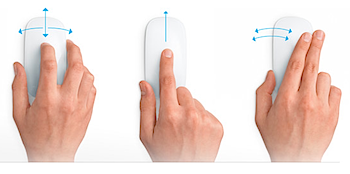Top 10 Things You Forgot Your Mac Can Doというエントリーより。
From pure eye candy to outright productivity-boosters, read on to get reminded of some of the more obscure things you can do with your Mac, fresh out of the box.
Lifehackerが、Mac OS X “Leopard”でこなんことできまっせー的なTipsを10個、紹介しています。
見たり聞いたりしたことあったけど忘れてた! みたいなこともあるかもしれません。興味のある人は確認してみてください。
10. 「ターミナル」からMacを喋らせる
say -f mytextfile.txt
9. StacksとDashboardをスローモーション表示
シフトキーを押しながらDockからStacksを開いたり、F12でDashboardを表示するとスローモーションに。
8. デスクトップの角をアクティブに
デスクトップの四隅に、システム環境設定からアクションを割り当てることができます。
7. カスタムハードディスクアイコンを表示
デジタルカードのメディアや外付けハードディスクなどのアイコンを変更することができます。「情報を見る」からアイコン部分を、コピー&ペーストで変更できます。
6. キーストロークで辞書検索
単語を選択して「Appleキー + controlキー + D」で辞書検索になります。
5. Spotlightからアプリケーションを起動
Spotlightにアプリケーションの名前を入力して、ランチャー代わりに使用することができます。
4. Tabキーで操作対象を移動する
Tabキーを押して、ウィンドウやダイアログ内の操作対象を移動することができます。システム環境設定→キーボードとマウス、で設定します。
3. ページをズームする方法
プレゼンテーションの時などに便利なのですが、ページをズームして表示することができます。システム環境設定→キーボードとマウス、で設定します。
Mac OS X 10.4.8、マウススクロールでズーム機能が追加も参考にどうぞ。
2. メニューバーに日付を表示
システム環境設定→言語環境→書式から「時刻」をカスタマイズして日付も表示できるようにします。方法はコチラのエントリーから。
1. ターゲットディスクモード
Tキーを押しながらMacを起動するとターゲットディスクモードで起動するので、別のMacにFirewireで接続して、巨大なファイルを転送したりすることができます。
/////
ネタフルでは、
▼Macに”Switch”する人のためのソフトとTipsのまとめ
というエントリーも書いていますので、ぜひそちらも参考にしてください。